
人生で初めての製品を購入しました。DACってやつですね。
デジタル信号をアナログ信号に変換するマシーン(よくわかってない)。Macとスピーカーの間にこのデバイスを挟むことで、より良い音を出してくれるって品物です。
あることがきっかけで興味を持ったので、初心者はどんなモノがいいかなーと思い、今回購入した FiiO K7 を選びました。
先にお伝えしておきますが、満足度が非常に高い製品です。
初心者の僕でも簡単に使えたし、音の違いもわかりました。
本日は、FiiO K7 をレビューしていく。
Contents
FiiO K7

FiiOは中国の世界最大級のオーディオ機器メーカーです。デジタルオーディオプレーヤーやインイヤーモニターの取扱をしている。
今回購入した FiiO K7 は2022年11月18日に発売したばかりの大人気DACとのこと。他にも色々な製品を見ましたが、僕の中ではデザインや操作性がドンピシャだったのが、FiiO K7でした。
初めて使うモノなので、使いこなせなくても仕方ない。頑張って覚えよ!ぐらい思ってたのですが、実際に使ってみるとセットするのも操作もそんなに困ることはありません。
FiiO K7 仕様
| DACチップ | AK4493SEQ ×2 |
| アンプテクノロジー | THX AAA-788+ ×2 |
| USBレシーバーチップ | XMOS XUF 208 |
| デジタル入力 | USB Type B ×1 RCA同軸 ×1 TOS光 ×1 |
| アナログ入力 | RCAライン入力×1系統 |
| アナログ出力 | RCAライン出力×1系統 |
| ヘッドホン出力 | 4.4mmバランス ×1系統 6.35mmシングルエンド ×1系統 |
| 対応サンプリングレート | USB:PCM 384kHz/32bit, DSD 256 (Native) RCA同軸:PCM 192kHz/24bit TOS光:PCM 96kHz/24bit |
| ヘッドホン推奨インピーダンス | 16~300Ω |
| 出力 | ≥2000mW (バランス, 32Ω負荷時 / THD+N<1%) ≥1220mW (シングルエンド, 32Ω負荷時 / THD+N<1%) |
| S/N比 | ≥120dB (A-weighted, USB入力時) |
| THD+N | 0.00028%未満 (ヘッドホン出力時) 0.0005%未満 (ライン出力時) |
| ノイズフロア | 7.7uV未満 (バランス, A-weighted, USB入力時) 4.4uV未満 (シングルエンド, A-weighted, USB入力時) |
| 出力インピーダンス | 1Ω(32Ω負荷時) |
| 重量 | 約610g |
| 付属品 | ACアダプタ 電源ケーブル USB Type A to Bケーブル 6.3mm to 3.5mm変換アダプタ クイックスタートガイド 保証書 |
FiiO K7 サイズ

勝手なイメージだけど、DACってもっとゴツゴツしてて大きいデバイスかと思ったが、FiiO K7は想像以上にコンパクトなサイズ。
デスクに置いておいても全く邪魔になることはありません。
FiiO K7 各種名称

前面には操作するためのボリュームダイヤルや入力切替などがある。
初心者の僕が触ってわかったのは、
これぐらいです。
あとは調べたり使ってみてわかったのですが、
出力切替のLOがどんなときに使うのかがわからないですが、ヘッドホンとスピーカーを切替できるのは良いですね。カチカチッとしていると中二心がくすぐられます!

背面は各種入力端子やパソコンと接続するための端子、それに電源用のDCジャックです。
僕はMacとスピーカーぐらいしか接続する予定はないですが、他にもゲーム機などを接続して、前面にあった入力切替スイッチを使い、いちいち接続し直さなくていいのは良いところですね。
なぜ FiiO K7 を購入したの?

なぜ FiiO K7 を購入したのか語らせてほしい。
DACに興味がでたのは、以前に購入した audient EVO4 で音の変化した衝撃を忘れられなかったから。Macとスピーカーの間にデバイスを挟むだけで音が良くなるのか!とかなり驚いたんですよね。
そこから単純に良い音を鳴らしたい!という気持ちから FiiO K7 に行き着きました。
他にも35,000円ほどで手が出しやすかったことやデザインがデスクに合っていてカッコいいこと。
よく仲良くしてもらっているブロガーさん、ゴーゴーシンゴさん(@go5shingo)の記事が究極にわかりやすかったことが、FiiO K7 の購入に致しました。(FiiO K7 の詳細はゴーゴーシンゴさんの記事の方がわかりやすい)
FiiO K7 を接続していく
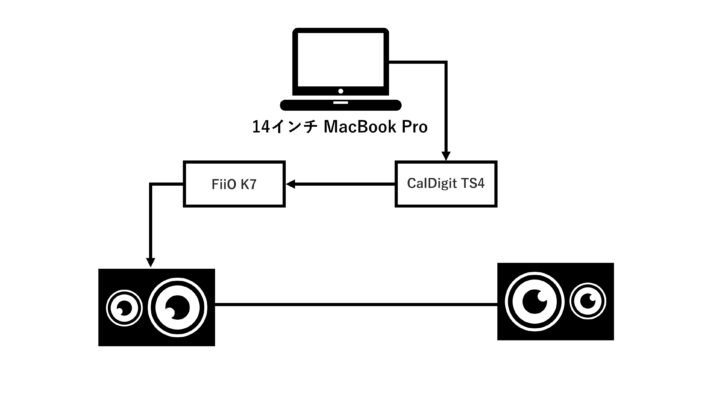
どんな感じで、FiiO K7 を接続しているのかをお見せしたかったのが画像にすると、ただただ配線がゴチャゴチャになってるだけだったので、お手製画像で失礼する。
接続イメージとしては上記画像のような感じ。
14インチ MacBook Pro → ドッキングステーション CalDigit TS4 → KiiO K7 → スピーカー(Audioengine A2+ Wireles)
少し不安だったのが、ドッキングステーション CalDigit TS4 があることで、音が途切れたりしないかなーと思ったのだが、全く問題がなかった。
△スピーカーと接続するのに必要。
操作方法は難しくない

DACと聞くと操作方法に不安があるかもしれないが、操作方法は全く難しくない。
大きいダイヤルでボリューム調節。ヘッドホン接続時にH(ハイ)と L(ロー)のどちらかに切り替える(音が小さいならH(ハイ)にしとけばいい)
あとは、スピーカーから鳴らすなら PTEにレバーを合わせればいいし、ヘッドホンを鳴らすならPOにすればいい。
説明書も付属するが、実際に触って音を聞きながら操作をすると理解が深まる。
もし他にオススメの使い方があれば教えほしい。
ちなみに画像ではRGBが青色発行でハイレゾ再生に対応していないが、後日ゴーゴーシンゴさんの記事を参考にハイレゾ再生をするための設定は行っております。
1番大事なこと。それはカッコいいということ

音も大事なんだけど、それよりも僕には大事なことがある。
それは、カッコいいかどうかってこと!
やはりデスクに設置して作業するたびに目につくモノなので、自分のテンションが上がるモノを使いたいです。
KiiO K7 のデザインは僕にとってはかなりドンピシャ!
ただただカッコいい。

そして、この収まりの良さですよ。
僕のデスクのこのポジションにセットするためだけにあるためのDACのようです。
もうこれからはデスクで作業をする楽しみがまた増えました。
自分のご機嫌は自分で取らないとダメですね。
WH-1000XM5と有線接続

手持ちで有線ヘッドホンできそうなのが、SONY WH-1000XM5だったので、有線接続をしてみました。付属の6.3mm to 3.5mm変換アダプタを使い FiiO K7 に接続します。

もともと SONY WH-1000XM5 の音が良いので、そこまで変化がないだろと思ってました。
いやー変わりるもんですね。
MacBook をハイレゾ再生できるように設定していないですが、それでも音の質が変わりました。何ていうか解像感が違う。
今まで聞こえてないような音に気づくことができました。
Audioengine A2+ Wirelesと接続

デスクに設置しているスピーカー Audioengine A2+ Wirelesと接続していく。
FiiO K7 にはスピーカーと接続するためのオーディオケーブルが付属していないので別途購入する必要がある。
LとRだけ間違えないに接続すればOKだ。

Audioengine A2+ Wireles で試してみたが、これもまた音が変化していることがよくわかる。
普段から、Audioengine A2+ Wireles のみで聞いている音が確実に変わっているのだ。先程同様で音に解像感が加わるんですよね。
いやーこれは作業中のBGMでさらにテンションが上がってしまうわ!!!
良い買い物をしました。
バランス接続と有線イヤホンに興味が湧いてくる

まだ全然 FiiO K7のポテンシャルを引き出せてないが、バランス接続や有線イヤホン(イヤモニってやつですかね)に興味がでてきて、ここ数日はずっと調べております。
たぶん、有線イヤホンは何かしら購入するかなと思う。
そのあとにバランス接続で音を聞いてみたい。
FiiO K7 を導入したせいで、想定していない出費が増えそうです。
初めてのDACに大満足です

※DAC初心者なので、残念な点はあまり参考にならないかもしれん。
こんな感じで、初めて購入したDAC。KiiO K7 のレビューを終えたいと思う。
35,000円でこれだけ音が変わってくるのであれば、もっと上位機種になるとさらに変わるんだろうなーと期待しかできない。
だけど、この世界って奥が深すぎて上を見れば見るほど価格がヤバいことになっている。ここは自分の財布と相談しつつバランスを取りながら楽しんでいきたいと思う。
本当に購入して良かったです。またしばらく使ったら使用感レビューをしていきます。
では本日はこのへんで。
最後までお読みいただきありがとうございます。
また明日の記事でお会いしましょう!








